由於前端是不能直接操作本地文件的,要么通過用戶點擊選擇文件或者拖拽的方式,要么使用flash等第三方的控件,但flash日漸衰落,所以使用flash還是不提倡的。同時html5崛起,提供了許多的api操控,可以在前端使用原生的api實現圖片的處理,這樣可以減少後端伺服器的壓力,同時對使用者也是友善的。
最後的效果如下:

這裡面有幾個功能,第一個是支援拖曳,第二個壓縮,第三個是裁剪編輯,第四個是上傳和上傳進度顯示,下面依序介紹每個功能的實現:
1. 拖曳顯示圖片
拖曳讀取的功能主要是要兼聽html5的drag事件,這個沒什麼好說的,查查api就知道怎麼做了,主要在於怎麼讀取用戶拖過來的圖片並把它轉成base64以在本地顯示。
監聽drag和drop事件
varhandler={
init:function($container){
//需要把dragover的默认行为禁掉,不然会跳页
$container.on("dragover",function(event){
event.preventDefault();
});
$container.on("drop",function(event){
event.preventDefault();
//这里获取拖过来的图片文件,为一个File对象
varfile=event.originalEvent.dataTransfer.files[0];
handler.handleDrop($(this),file);
});
}
}程式碼第10行取得圖片文件,然後傳給11行處理。
如果使用input,則監聽input的change事件:
$container.on("change","input[type=file]",function(event){
if(!this.value)return;
varfile=this.files[0];
handler.handleDrop($(this).closest(".container"),file);
this.value="";
});程式碼第3行,取得File對象,同樣傳給handleDrop進行處理
接下來在handleDrop函數裡,讀取file的內容,並把它轉成base64的格式:
handleDrop:function($container,file){
var$img= $container.find("img");
handler.readImgFile(file,$img,$container);
},我的程式碼裡面又調了個readImgFile的函數,helper的函數比較多,主要是為了拆解大模組和複用小模組。
在readImgFile裡面讀取圖片檔案內容:
使用FileReader讀取檔案
readImgFile:function(file,$img,$container){
varreader=newFileReader(file);
//检验用户是否选则是图片文件
if(file.type.split("/")[0]!=="image"){
util.toast("You should choose an image file");
return;
}
reader.onload=function(event){
varbase64=event.target.result;
handler.compressAndUpload($img,base64,file, $container);
}
reader.readAsDataURL(file);
}這裡是透過FileReader讀取檔案內容,調的是readAsDataURL,這個api能夠把二進位圖片內容轉成base64的格式,讀取完之後會觸發onload事件,在onload裡面進行顯示和上傳:
//获取图片base64内容
varbase64=event.target.result;
//如果图片大于1MB,将body置半透明
if(file.size>ONE_MB){
$("body").css("opacity",0.5);
}
//因为这里图片太大会被卡一下,整个页面会不可操作
$img.attr("src",baseUrl);
//还原
if(file.size>ONE_MB){
$("body").css("opacity",1);
}
//然后再调一个压缩和上传的函数
handler.compressAndUpload($img,file,$container);如果圖片有幾個Mb的,在上面第8行展示的時候被卡一下,筆者曾嘗試使用web worker多線程解決,但是由於多執行緒沒有window對象,更不能操作dom,所以不能很好地解決這個問題。採取了一個補償措施:透過把頁面變虛告訴用戶現在在處理之中,頁面不可操作,稍等一會
這裡還會有一個問題,就是ios系統拍攝的照片,如果不是橫著拍的,展示出來的照片旋轉角度會有問題,如下一張豎著拍的照片,讀出來是這樣的:

即不管你怎麼拍,ios實際存的圖片都是橫著放的,因此需要用戶自己手動去旋轉。旋轉的角度放在了exif的資料結構裡面,把這個讀出來就知道它的旋轉角度了,用一個EXIF的庫讀取:
讀取exif的資訊
readImgFile:function(file,$img,$container){
EXIF.getData(file,function(){
varorientation=this.exifdata.Orientation,
rotateDeg=0;
//如果不是ios拍的照片或者是横拍的,则不用处理,直接读取
if(typeoforientation==="undefined"||orientation===1){
//原本的readImgFile,添加一个rotateDeg的参数
handler.doReadImgFile(file,$img,$container,rotateDeg);
}
//否则用canvas旋转一下
else{
rotateDeg=orientation===6?90*Math.PI/180:
orientation===8?-90*Math.PI/180:
orientation===3?180*Math.PI/180:0;
handler.doReadImgFile(file,$img,$container,rotateDeg);
}
});
}知道角度之後,就可以用canvas處理了,在下面的壓縮圖片進行說明,因為壓縮也要用到canvas
2. 壓縮圖片
壓縮圖片可以用到canvas,canvas可以很方便地實現壓縮,其原理是把一張圖片畫到一個小的畫布,然後再把這個畫布的內容導出base64,就能夠拿到一張被壓小的圖片了:
//设定图片最大压缩宽度为1500px varmaxWidth=1500; varresultImg=handler.compress($img[0],maxWidth,file.type);
compress函數進行壓縮,在這個函數里首先創建一個canvas對象,然後計算這個畫布的大小:
compress:function(img,maxWidth,mimeType){
//创建一个canvas对象
varcvs=document.createElement('canvas');
varwidth=img.naturalWidth,
height=img.naturalHeight,
imgRatio=width/height;
//如果图片维度超过了给定的maxWidth 1500,
//为了保持图片宽高比,计算画布的大小
if(width>maxWidth){
width=maxWidth;
height=width/imgRatio;
}
cvs.width=width;
cvs.height=height;
}接下來把大的圖片畫到一個小的畫布上,再導出:
壓縮處理
//把大图片画到一个小画布
varctx=cvs.getContext("2d").drawImage(img,0,0,img.naturalWidth,img.naturalHeight,0,0,width,height);
//图片质量进行适当压缩
varquality=width>=1500?0.5:
width>600?0.6:1;
//导出图片为base64
varnewImageData=cvs.toDataURL(mimeType,quality);
varresultImg=newImage();
resultImg.src=newImageData;
returnresultImg;最後一行返回了一個被壓縮過的小圖片,就可對這個圖片進行裁剪了。
在說明裁切之前,由於第二點提到ios拍的照片需要旋轉一下,在壓縮的時候可以一起處理。也就是說,如果需要旋轉的話,那麼畫在canvas上面就把它旋轉好了:
rotate canvas
varctx=cvs.getContext("2d");
vardestX=0,
destY=0;
if(rotateDeg){
ctx.translate(cvs.width/2,cvs.height/2);
ctx.rotate(rotateDeg);
destX=-width/2,
destY=-height/2;
}
ctx.drawImage(img,0,0,img.naturalWidth,img.naturalHeight,destX,destY,width,height);這樣就解決了ios圖片旋轉的問題,得到一張旋轉和壓縮調節過的圖片之後,再用它進行裁剪和編輯
3. 裁剪圖片
裁剪圖片,上網找到了一個插件cropper,這個插件還是挺強大,支援裁剪、旋轉、翻轉,但是它並沒有對圖片真正的處理,只是記錄了用戶做了哪些變換,然後你自己再去處理。可以把變換的資料傳給後端,讓後端去處理。這裡我們在前端處理,因為我們不用去相容IE8。
如下,我把一张图片,旋转了一下,同时翻转了一下:

它的输出是:
{
height:319.2000000000001,
rotate:45,
scaleX:-1,
scaleY:1,
width:319.2000000000001
x:193.2462838120872
y:193.2462838120872
}通过这些信息就知道了:图片被左右翻转了一下,同时顺时针转了45度,还知道裁剪选框的位置和大小。通过这些完整的信息就可以做一对一的处理。
在展示的时候,插件使用的是img标签,设置它的css的transform属性进行变换。真正的处理还是要借助canvas,这里分三步说明:
1. 假设用户没有进行旋转和翻转,只是选了简单地选了下区域裁剪了一下,那就简单很多。最简单的办法就是创建一个canvas,它的大小就是选框的大小,然后根据起点x、y和宽高把图片相应的位置画到这个画布,再导出图片就可以了。由于考虑到需要翻转,所以用第二种方法,创建一个和图片一样大小的canvas,把图片原封不动地画上去,然后把选中区域的数据imageData存起来,重新设置画布的大小为选中框的大小,再把imageData画上去,最后再导出就可以了:
简单裁剪实现
varcvs=document.createElement('canvas');
varimg=$img[0];
varwidth=img.naturalWidth,
height=img.naturalHeight;
cvs.width=width;
cvs.height=height;
varctx=cvs.getContext("2d");
vardestX=0,
destY=0;
ctx.drawImage(img,destX,destY);
//把选中框里的图片内容存起来
varimageData=ctx.getImageData(cropOptions.x,cropOptions.y,cropOptions.width,cropOptions.height);
cvs.width=cropOptions.width;
cvs.height=cropOptions.height;
//然后再画上去
ctx.putImageData(imageData,0,0);代码14行,通过插件给的数据,保存选中区域的图片数据,18行再把它画上去
2. 如果用户做了翻转,用上面的结构很容易可以实现,只需要在第11行drawImage之前对画布做一下翻转变化:
canvas flip实现
//fip
if(cropOptions.scaleX===-1||cropOptions.scaleY===-1){
destX=cropOptions.scaleX===-1?width*-1:0; // Set x position to -100% if flip horizontal
destY=cropOptions.scaleY===-1?height*-1:0; // Set y position to -100% if flip vertical
ctx.scale(cropOptions.scaleX,cropOptions.scaleY);
}
ctx.drawImage(img,destX,destY);其它的都不用变,就可以实现上下左右翻转了,难点在于既要翻转又要旋转
3. 两种变换叠加没办法直接通过变化canvas的坐标,一次性drawImage上去。还是有两种办法,第一种是用imageData进行数学变换,计算一遍得到imageData里面,从第一行到最后一行每个像素新的rgba值是多少,然后再画上去;第二种办法,就是创建第二个canvas,第一个canvas作翻转,把它的结果画到第二个canvas,然后再旋转,最后导到。由于第二种办法相对比较简单,我们采取第二种办法:
同上,在第一个canvas画完之后:
实现旋转、翻转结合
ctx.drawImage(img,destX,destY);
//rotate
if(cropOptions.rotate!==0){
varnewCanvas=document.createElement("canvas"),
deg=cropOptions.rotate/180*Math.PI;
//旋转之后,导致画布变大,需要计算一下
newCanvas.width=Math.abs(width*Math.cos(deg))+Math.abs(height*Math.sin(deg));
newCanvas.height=Math.abs(width*Math.sin(deg))+Math.abs(height*Math.cos(deg));
varnewContext=newCanvas.getContext("2d");
newContext.save();
newContext.translate(newCanvas.width/2,newCanvas.height/2);
newContext.rotate(deg);
destX=-width/2,
destY=-height/2;
//将第一个canvas的内容在经旋转后的坐标系画上来
newContext.drawImage(cvs,destX,destY);
newContext.restore();
ctx=newContext;
cvs=newCanvas;
}将第二步的代码插入第一步,再将第三步的代码插入第二步,就是一个完整的处理过程了。
最后再介绍下上传
4. 文件上传和上传进度
文件上传只能通过表单提交的形式,编码方式为multipart/form-data,这个我在《三种上传文件不刷新页面的方法讨论:iframe/FormData/FileReader》已做详细讨论,可以通过写一个form标签进行提交,但也可以模拟表单提交的格式,表单提交的格式在那篇文章已提及。
首先创建一个ajax请求:
varxhr=newXMLHttpRequest(); xhr.open('POST',upload_url,true); varboundary='someboundary'; xhr.setRequestHeader('Content-Type','multipart/form-data; boundary='+boundary);
并设置编码方式,然后拼表单格式的数据进行上传:
ajax上传
vardata=img.src;
data=data.replace('data:'+file.type+';base64,','');
xhr.sendAsBinary([
//name=data
'--'+boundary,
'Content-Disposition: form-data; name="data"; filename="'+file.name+'"',
'Content-Type: '+file.type,'',
atob(data),'--'+boundary,
//name=docName
'--'+boundary,
'Content-Disposition: form-data; name="docName"','',
file.name,
'--'+boundary+'--'
].join('\r\n'));表单数据不同的字段是用boundary的随机字符串分隔的。拼好之后用sendAsBinary发出去,在调这个函数之前先监听下它的事件,包括
1) 上传的进度:
xhr.upload.onprogress=function(event){
if(event.lengthComputable){
duringCallback((event.loaded/event.total)*100);
}
};这里凋duringCallback的回调函数,给这个回调函数传了当前进度的参数,用这个参数就可以设置进度条的过程了。进度条可以自己实现,或者直接上网找一个,随便一搜就有了。
2) 成功和失败:
xhr.onreadystatechange=function(){
if(this.readyState==4){
if(this.status==200){
successCallback(this.responseText);
}elseif(this.status>=400){
if(errorCallback&& errorCallback instanceofFunction){
errorCallback(this.responseText);
}
}
}
};这个上传功能参考了一个JIC插件
至此整个功能就拆解说明完了,上面的代码可以兼容到IE10,FileReader的api到IE10才兼容,问题应该不大,因为微软都已经放弃了IE11以下的浏览器,为啥我们还要去兼容呢。
这个东西一来减少了后端的压力,二来不用和后端来回交互,对用户来说还是比较好的,除了上面说的一个地方会被卡一下之外。核心代码已在上面说明,完整代码和demo就不再放出来了。
 如何將音頻添加到我的HTML5網站上?Mar 10, 2025 pm 03:01 PM
如何將音頻添加到我的HTML5網站上?Mar 10, 2025 pm 03:01 PM本文解釋瞭如何使用< audio>元素,包括用於格式選擇的最佳實踐(MP3,OGG Vorbis),文件優化和JavaScript控件用於播放。 它強調使用多個音頻f
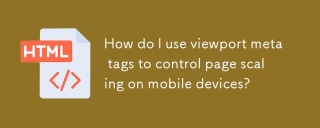 如何使用視口元標記來控制移動設備上的頁面縮放?Mar 13, 2025 pm 08:00 PM
如何使用視口元標記來控制移動設備上的頁面縮放?Mar 13, 2025 pm 08:00 PM本文討論了使用視口元標記來控制移動設備上的頁面縮放,重點是寬度和初始尺度之類的設置,以獲得最佳響應和性能。
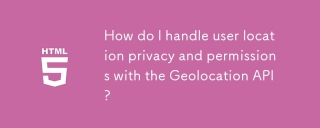 如何使用地理位置API處理用戶位置隱私和權限?Mar 18, 2025 pm 02:16 PM
如何使用地理位置API處理用戶位置隱私和權限?Mar 18, 2025 pm 02:16 PM本文討論了使用GeOlocation API管理用戶位置隱私和權限,並強調要求權限,確保數據安全性並遵守隱私法律的最佳實踐。
 如何使用HTML5和JavaScript創建互動遊戲?Mar 10, 2025 pm 06:34 PM
如何使用HTML5和JavaScript創建互動遊戲?Mar 10, 2025 pm 06:34 PM本文使用JavaScript詳細介紹了創建Interactive HTML5遊戲。 它涵蓋了遊戲設計,HTML結構,CSS樣式,JavaScript邏輯(包括事件處理和動畫)以及音頻集成。 必需的JavaScript庫(Phaser,Pi
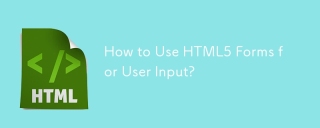 如何將HTML5表單用於用戶輸入?Mar 10, 2025 pm 02:59 PM
如何將HTML5表單用於用戶輸入?Mar 10, 2025 pm 02:59 PM本文解釋瞭如何創建和驗證HTML5表格。 它詳細介紹了>元素,輸入類型(文本,電子郵件,編號等)和屬性(必需,模式,最小,最大)。 HTML5的優勢比舊方法形成
 如何使用HTML5頁面可見性API檢測頁面何時可見?Mar 13, 2025 pm 07:51 PM
如何使用HTML5頁面可見性API檢測頁面何時可見?Mar 13, 2025 pm 07:51 PM本文討論了使用HTML5頁面可見性API來檢測頁面可見性,提高用戶體驗並優化資源使用情況。關鍵方麵包括暫停媒體,減少CPU負載以及基於可見性變化管理分析。
 如何將HTML5拖放API用於交互式用戶界面?Mar 18, 2025 pm 02:17 PM
如何將HTML5拖放API用於交互式用戶界面?Mar 18, 2025 pm 02:17 PM本文介紹瞭如何使用HTML5拖放API來創建交互式用戶界面,詳細介紹了使元素可拖動的步驟,處理關鍵事件並通過自定義反饋來增強用戶體驗。它還討論了一個常見的陷阱
 如何使用HTML5 Websockets API進行客戶端和服務器之間的雙向通信?Mar 12, 2025 pm 03:20 PM
如何使用HTML5 Websockets API進行客戶端和服務器之間的雙向通信?Mar 12, 2025 pm 03:20 PM本文解釋了HTML5 Websockets API,用於實時雙向客戶服務器通信。 它詳細詳細介紹了客戶端(JavaScript)和服務器端(Python/Flask)的實現,以應對可伸縮性,狀態管理,一個挑戰


熱AI工具

Undresser.AI Undress
人工智慧驅動的應用程序,用於創建逼真的裸體照片

AI Clothes Remover
用於從照片中去除衣服的線上人工智慧工具。

Undress AI Tool
免費脫衣圖片

Clothoff.io
AI脫衣器

AI Hentai Generator
免費產生 AI 無盡。

熱門文章

熱工具

MinGW - Minimalist GNU for Windows
這個專案正在遷移到osdn.net/projects/mingw的過程中,你可以繼續在那裡關注我們。 MinGW:GNU編譯器集合(GCC)的本機Windows移植版本,可自由分發的導入函式庫和用於建置本機Windows應用程式的頭檔;包括對MSVC執行時間的擴展,以支援C99功能。 MinGW的所有軟體都可以在64位元Windows平台上運作。

Safe Exam Browser
Safe Exam Browser是一個安全的瀏覽器環境,安全地進行線上考試。該軟體將任何電腦變成一個安全的工作站。它控制對任何實用工具的訪問,並防止學生使用未經授權的資源。

SAP NetWeaver Server Adapter for Eclipse
將Eclipse與SAP NetWeaver應用伺服器整合。

SublimeText3 英文版
推薦:為Win版本,支援程式碼提示!

mPDF
mPDF是一個PHP庫,可以從UTF-8編碼的HTML產生PDF檔案。原作者Ian Back編寫mPDF以從他的網站上「即時」輸出PDF文件,並處理不同的語言。與原始腳本如HTML2FPDF相比,它的速度較慢,並且在使用Unicode字體時產生的檔案較大,但支援CSS樣式等,並進行了大量增強。支援幾乎所有語言,包括RTL(阿拉伯語和希伯來語)和CJK(中日韓)。支援嵌套的區塊級元素(如P、DIV),





